Zakaj ne dodajajte fotografij v soseske
V socialnih omrežjih sosveti lahko uporabnik dodaja neomejeno število fotografij na svojo stran. Lahko jih pritrdite na eno delovno mesto, album ali naložite kot glavno sliko profila. Ampak, na žalost, včasih s prenosom lahko pride do nekaj težav.
Pogoste težave pri nalaganju fotografij v OK
Razlogi, zakaj ne morete naložiti fotografije na spletno stran, so najpogosteje na vaši strani. Vendar pa redko, a glitches se pojavijo na strani sošolcev, v tem primeru bodo drugi uporabniki imeli težave s prenosom fotografij in druge vsebine.
S temi nasveti lahko poskusite popraviti situacijo, vendar ponavadi pomagajo samo v polovici primerov:
- Uporabite F5 ali gumb za ponovno nalaganje strani v brskalniku, ki se nahaja v naslovni vrstici ali v bližini (odvisno od specifičnih brskalnikov in uporabniških nastavitev);
- Odprite sogovornike v drugem brskalniku in poskusite prenesti fotografije prek njega.
Razlog 1: fotografija ne ustreza zahtevam spletnega mesta
Danes v Odnoklassniki ni nobenih strogih zahtev za fotografije, ki ste jih naložili, kot je bilo pred nekaj leti. Vendar pa je treba spomniti, v katerih primerih se fotografija ne bo naložila zaradi neupoštevanja zahtev socialnega omrežja:
- Preveč volumna. Lahko enostavno nalagate fotografije s težo več megabajtov, če pa njihova teža presega 10 MB, imate morda očitne težave s prenosom, zato priporočamo, da se preveč stisne;
- Usmerjenost slike. Kljub dejstvu, da je fotografija neprimernega formata običajno posneto pred nalaganjem, včasih sploh ni mogoče naložiti. Na primer, ne postavljajte avatara na neko panoramsko sliko - v najboljšem primeru jo bo od nje zahtevala obrezovanje in v najslabšem primeru bo napaka.
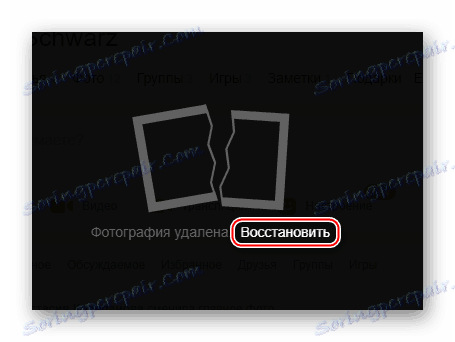
Čeprav uradno v Odnoklassniki pri nalaganju fotografij ne vidite nobenih zahtev, je zaželeno, da se pozornost namenjata tema dvema točkama.
Vzrok 2: nestabilna internetna povezava
Ena najpogostejših težav, ki včasih ovirajo prenos fotografij, pa tudi druge elemente spletnega mesta, na primer »Objave«. Na žalost je zelo težko obvladati z njim doma in čakati morate, da postane povezava stabilnejša.
Seveda lahko uporabite določene tehnike, ki bodo pomagale povečati hitrost interneta ali vsaj zmanjšati obremenitev zanj:
- Več odprtih zavihkov v brskalniku lahko močno obremeni aktivno povezavo, še posebej, če je nestabilna in / ali šibka. Zato je priporočljivo zapreti vse tuje jezičke, razen soseske. Tudi že naložena mesta lahko porabijo promet;
- Če prenesete karkoli s pomočjo brskalnika ali torrent sledilca, ne pozabite - to močno zmanjša hitrost drugih omrežnih operacij. Za začetek počakajte, da se prenos konča, ali pa začasno ustavite / prekličete, po katerem se bo internet znatno izboljšal;
- Podobna situacija s programi, ki so posodobljeni v ozadju. Večino časa uporabniku ne skrbi posodobitev ozadja nekaterih programov (na primer antivirusni paketi), vendar v nekaterih situacijah znatno naloži povezavo. V teh primerih je priporočljivo, da počakate, da se posodobitve prenesejo, ker bo prisilno prekinitev vplivala na delovanje programa. Če želite prenesti posodobitve, boste prejeli obvestilo iz »Centra za obveščanje Windows« na desni strani zaslona;
- V nekaterih primerih vam lahko pomaga funkcija »Turbo« , ki je na voljo v vseh bolj ali manj priljubljenih brskalnikih. Optimizira nalaganje strani in vsebine na njih, kar jim omogoča izboljšanje stabilnosti svojega dela. Vendar v primeru nalaganja fotografije včasih uporabniku ne omogoča nalaganja fotografije, tako da s to funkcijo omogočite, da morate biti previdnejši.
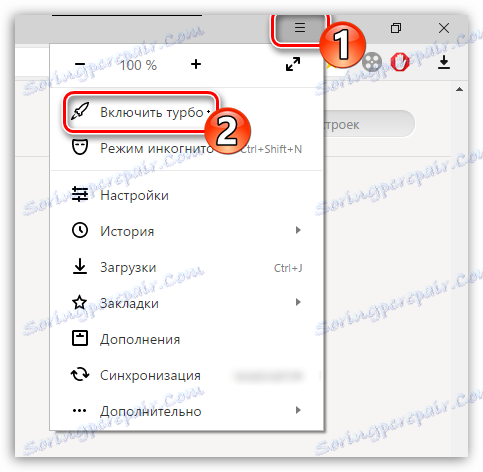
Preberite tudi: Kako omogočiti "Turbo" v Yandex.Browser , Google Chrome , Opera
Vzrok 3: predpomnilnik v brskalniku je poln
Če imate dolg in aktivno uporabljate določen brskalnik, bo nabral različne začasne zapise, ki v velikem številu motijo delo tako samega brskalnika kot nekaterih spletnih mest. Zaradi dejstva, da brskalnik "zakeshilsya", mnogim uporabnikom naletijo na težave pri prenosu katerekoli vsebine v Odnoklassniki, vključno s fotografijami.
Na srečo, če želite odstraniti to smeti, morate očistiti zgodovino brskalnika. V večini primerov je očiščen le v nekaj kliki, vendar je odvisno od brskalnika sam proces čiščenja lahko drugačen. Upoštevajte navodila, primerna za Google Chrome in Yandex.Browser :
- Na začetku odprite zavihek »Zgodovina «. Če želite to narediti, uporabite bližnjico Ctrl + H , ki takoj odpre želeni del. Če ta kombinacija nenadoma ne deluje, poskusite odpreti »Zgodovina« z uporabo menija brskalnika.
- Zdaj poiščite besedilno povezavo ali gumb (odvisno od različice brskalnika), ki se imenuje »Izbriši zgodovino« . Njena lokacija je odvisna tudi od brskalnika, ki ga trenutno uporabljate. V Google Chromu je v zgornjem levem kotu strani in v storitvi Yandex.Browser - na desni.
- Odprlo se bo posebno okno, kjer bi morali označiti elemente, ki jih želite izbrisati. Običajno so »Zgodovina ogledov« , »Zgodovina prenosa« , »Datoteke, shranjene v predpomnilniku« , »Piškotki in drugi podatki o spletnem mestu in modulu« in »Podatki o aplikacijah« običajno označeni, vendar le, če niste prej spremenili privzetih nastavitev brskalnika. Poleg elementov, ki jih privzeto označite, lahko označite tudi druge elemente.
- Ko označite vse želene elemente, uporabite gumb »Izbriši zgodovino« (nahaja se na dnu okna).
- Znova zaženite brskalnik in poskusite znova prenesti fotografijo na Odnoklassniki.
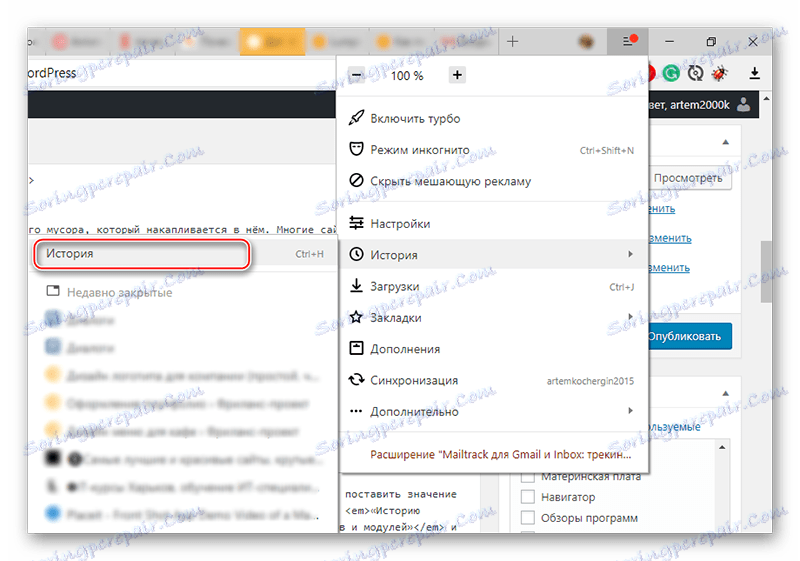
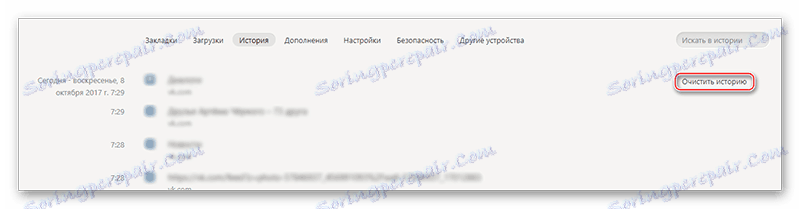
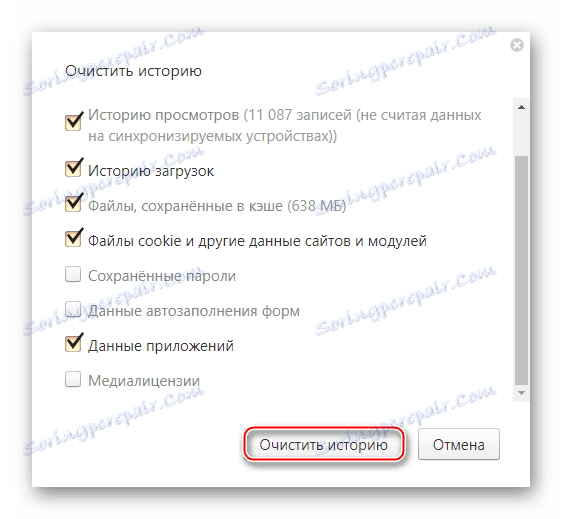
Razlog 4: zastarela različica Flash Player
Postopoma Flash-tehnologije so na več mestih zamenjane z bolj praktičnim in zanesljivim HTML5. Vendar pa ima Odnoklassniki še vedno veliko elementov, ki potrebujejo ta vtičnik za pravilen prikaz in delovanje.
Na srečo zdaj vam ni treba ogledati in prenašati fotografij Flash Player , hkrati pa priporočamo njegovo namestitev in redno posodabljanje, ker nezmožnost običajnega delovanja katerega koli dela socialnega omrežja lahko povzroči nekakšno "verižno reakcijo", tj. neuporabnost drugih funkcij / elementov spletnega mesta.
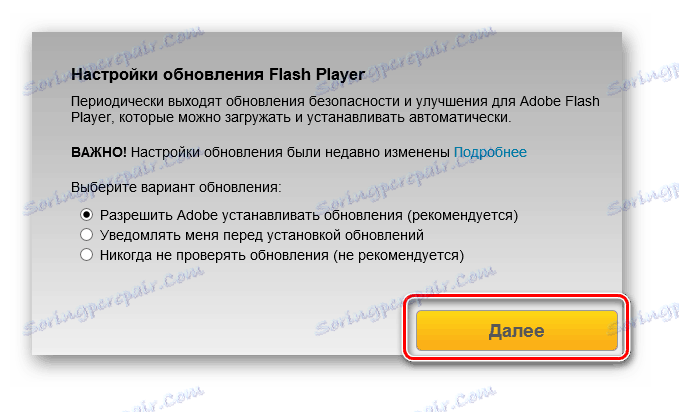
Na naši spletni strani boste našli navodila kako posodobiti flash player za Yandex.Browser , Opera , in tudi izvedeti, kaj storiti, če Predvajalnik Flash ni posodobljen .
Vzrok 5: Garbage na računalniku
Če imate veliko število datotek za smeti, ki jih Windows nabira med delom, številne aplikacije in celo nekatera spletna mesta morda ne bodo delovale pravilno. Enako velja za napake v registru, kar vodi do podobnih posledic. Redno čiščenje računalnika bo pomagalo pri obvladovanju nekaterih napak pri delovanju z Odnoklassniki, vključno z nemožnostjo / težavami pri nalaganju fotografij.
Danes je veliko programske opreme, ki je namenjena odstranjevanju vseh odvečnih smeti iz registra in trdega diska, vendar je najbolj priljubljena rešitev CCleaner . Ta programska oprema je v celoti prevedena v ruski jezik, ima priročen in intuitiven vmesnik ter različice za brezplačno distribucijo. Upoštevajte čiščenje računalnika s tem programom:
- Namestite in zaženite program. Privzeto mora biti v zavihku jeziček "Čiščenje" na levi strani odprt.
- Zdaj bodite pozorni na vrh okna, ker mora obstajati jeziček "Windows" . Privzeto so vsi potrebni elementi, vključeni v to kartico, že označeni. Dodate lahko še nekaj dodatnih točk, če veste, za kaj je odgovoren vsak izmed njih.
- Če želite poiskati smeti na računalniku, uporabite gumb "Analiza", ki se nahaja v spodnjem desnem delu okna programa.
- Ko je iskanje končano, kliknite na naslednji gumb »Čiščenje« .
- Čiščenje bo trajalo približno enako kot iskanje. Ko jo dokončate, sledite vsem korakom, opisanim v navodilih, na zavihku »Aplikacije «.
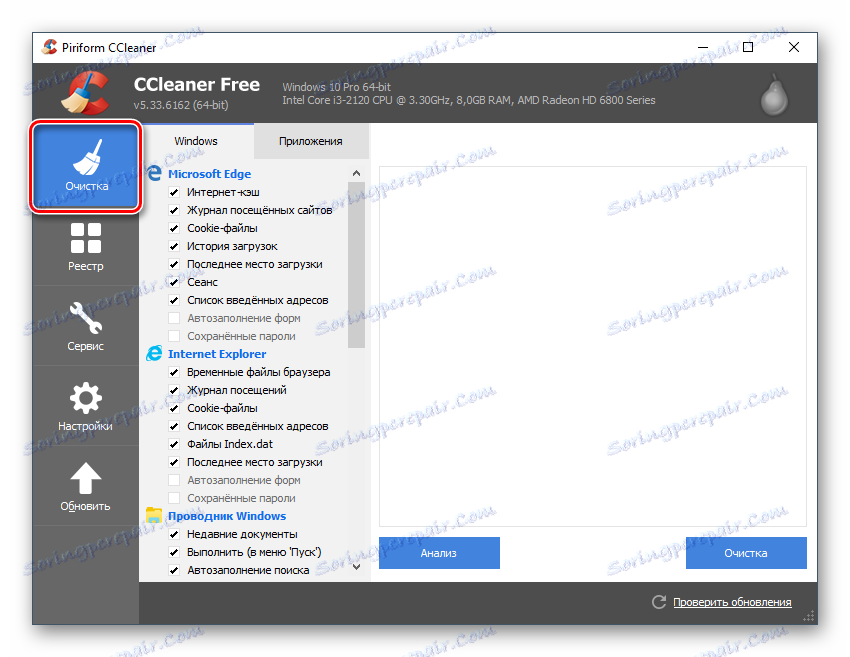
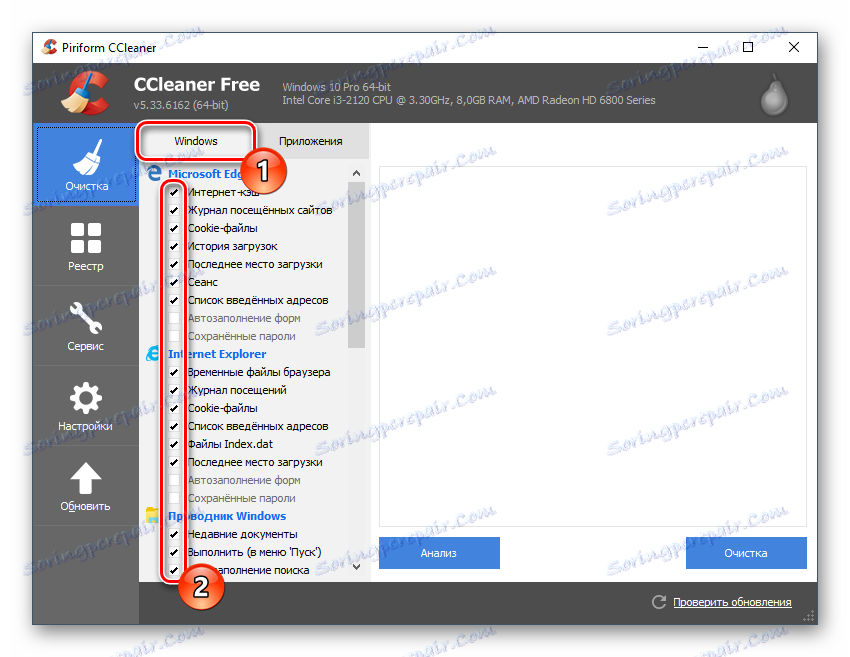
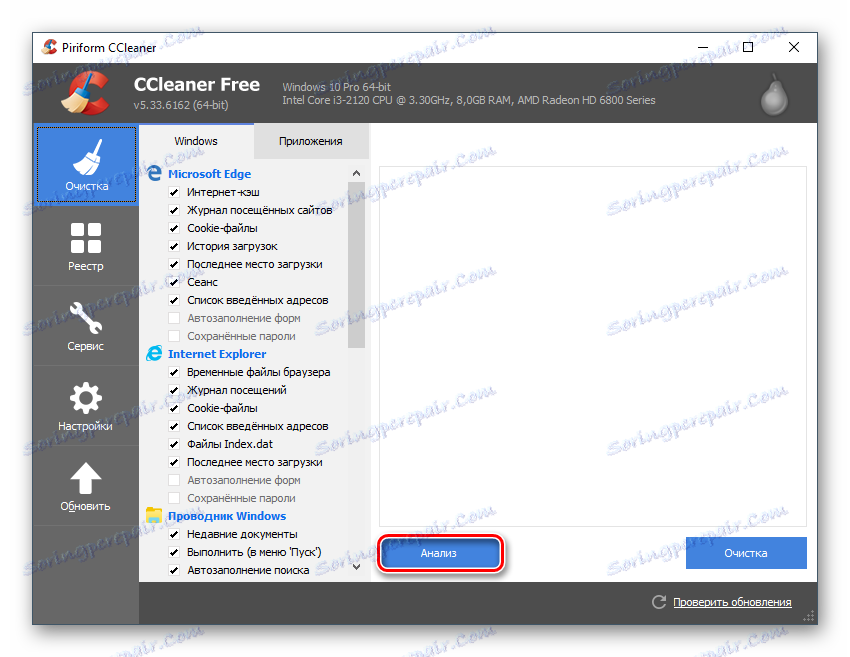
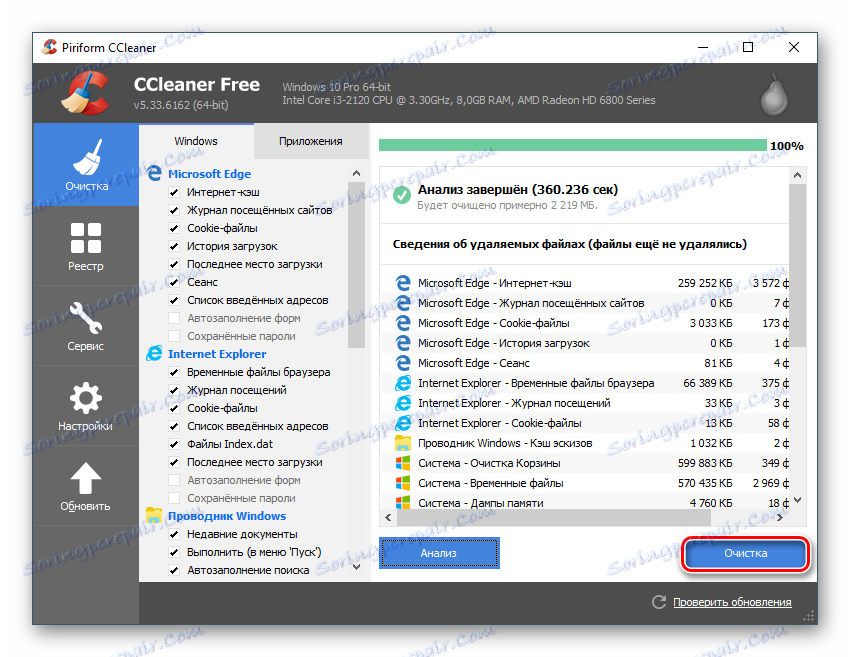
Register, ali bolje je pomanjkanje napak v njem, če prenesete nekaj na spletno stran iz računalnika, igra veliko vlogo. Večino glavnih in pogostih napak v registru lahko odstranite tudi s CCleanerjem:
- Ker se v CCleanerju privzeto nastavi ploščica »Čiščenje« , morate preklopiti v »Registry« .
- Prepričajte se, da so bili vsi elementi v oknu »Integrity register« označeni. Običajno so tam privzeto, če pa ne, potem jih uredite ročno.
- Začnite skenirati napake s klikom na gumb »Iskanje težav«, ki se nahaja na dnu okna.
- Na koncu preskusa preverite, ali so oznake položene nasproti vsaki odkriti napaki. Običajno so nastavljeni privzeto, če pa niso, potem jih postavite sami. Potem kliknite na gumb »Popravi« .
- Ko kliknete »Popravi« , se prikaže okno, ki vas pozove, da naredite varnostno kopijo registra. Na vsakem primeru je bolje, da se strinjate. Po tem boste morali izbrati mapo, kamor želite shraniti to kopijo.
- Po postopku popravljanja se prikaže ustrezno obvestilo. Po tem poskusite znova naložiti fotografije na Odnoklassniki.
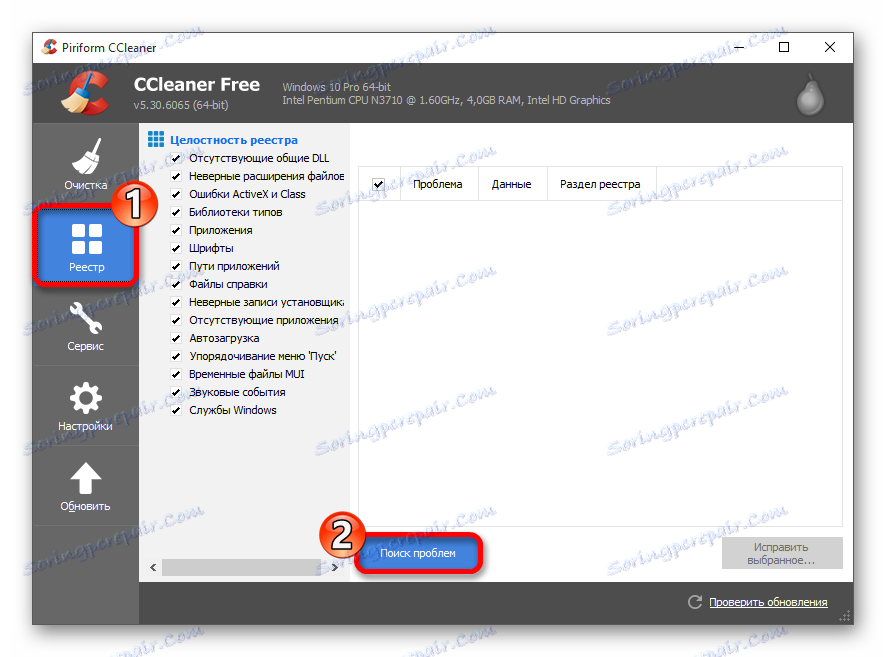
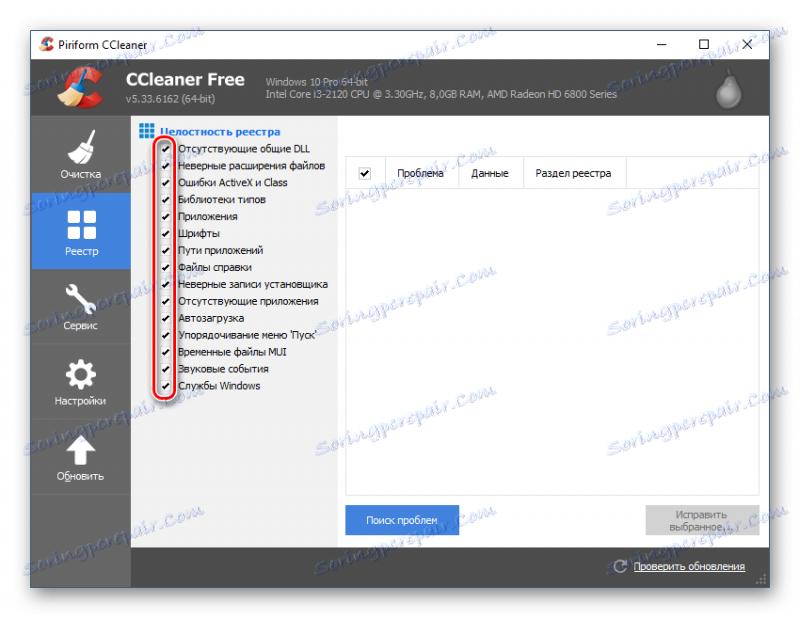
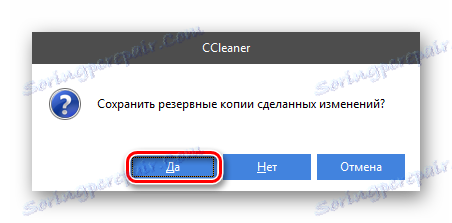
Razlog 6: virusi
Zaradi virusov je lahko težavno prenašati iz računalnika na spletna mesta tretjih oseb, vključno z Odnoklassniki. Običajno delo tega viru kršijo samo virusi, ki so razvrščeni kot vohunska in programska oprema, ker v prvem primeru večina prometa porabi za prenos podatkov iz računalnika, v drugi pa je spletno mesto močno zamašeno z oglaševanjem drugega ponudnika.
Vendar pa lahko pri nalaganju fotografije na spletno mesto tudi nekatere druge vrste virusov in zlonamerne programske opreme zrušijo. Če imate takšno priložnost, skenirajte računalnik s plačanim protivirusnim računalnikom, na primer, Kaspersky Anti-Virus . Na srečo, z najpogostejšimi virusi, bo novi »Windows Defender«, ki je privzeto integriran v vse računalnike Windows, brez težav obravnaval.
Navodila za čiščenje s primerom standardnega "Windows Defender":
- Zaženite protivirusni program z menijem za iskanje »Start« ali »Nadzorna plošča« .
- Branitelj lahko dela v ozadju, brez vašega sodelovanja. Če je med takšnim delom že odkril vse viruse, potem ko se prikaže začetni zaslon z oranžnimi elementi. Izbrišite že odkrite viruse s pomočjo gumba »Počisti računalnik« . Če je vse v redu, bo programski vmesnik zelen, gumb "Počisti računalnik" pa sploh ne bo.
- Če ste v prejšnjem koraku počistili računalnik, še vedno ne morete preskočiti tega koraka, saj se v ozadju izvaja samo površinsko pregledovanje računalnika. Morate narediti popoln pregled. Če želite to narediti, bodite pozorni na desno stran okna, kjer morate v polju »Nastavitve optičnega branja « preveriti polje »Polno« .
- Popolno skeniranje traja več ur, vendar je verjetnost iskanja celo najbolj prikritih virusov močno povečana. Ob zaključku se odpre okno, ki prikazuje vse najdene viruse. Lahko jih izbrišete ali jih pošljete v "karanteno" z gumbi z enakim imenom.
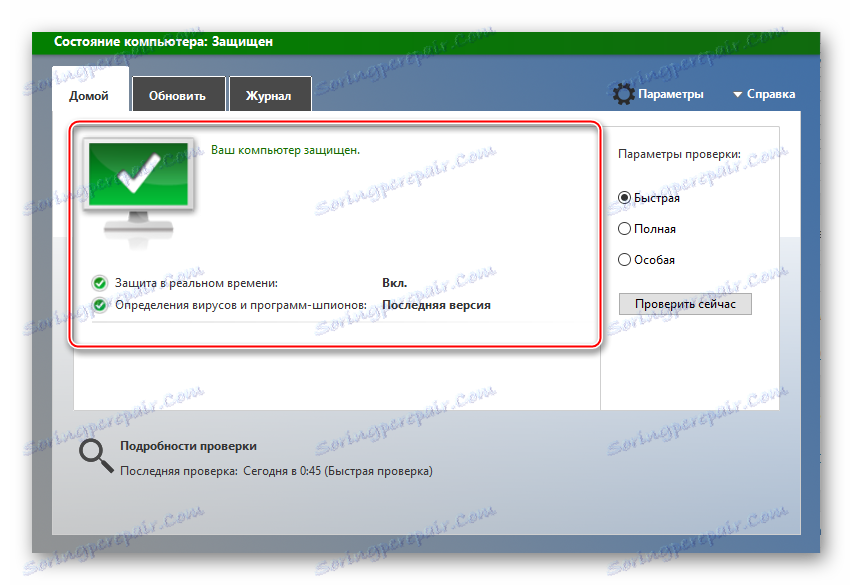
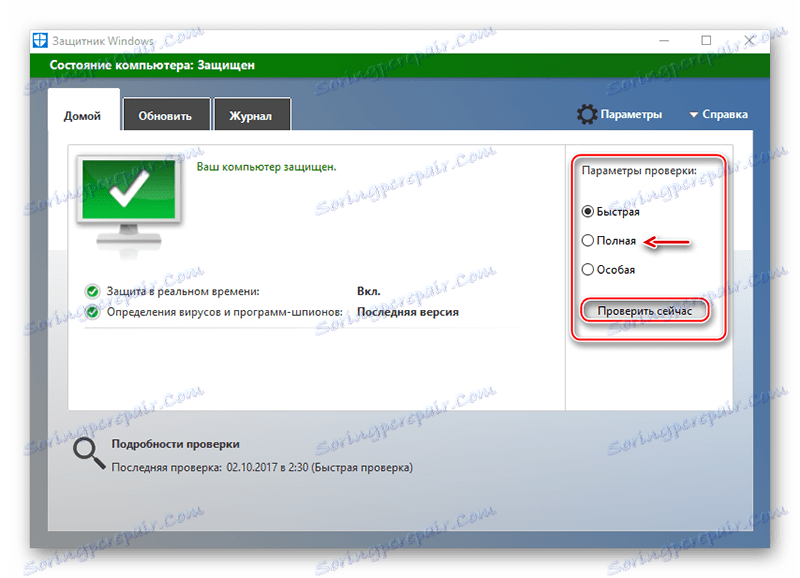
Vzrok 7: Nepravilne protivirusne nastavitve
Nalaganje fotografij s sošolci je lahko napačno ali sploh ne, ker vaš protivirusni program meni, da je to spletno mesto nevarno. To se zgodi zelo redko, in to lahko razumete, če se spletna stran sploh ne odpre ali pa bo delovala zelo nepravilno. Če ste se soočili s to težavo, jo lahko rešite tako, da vnesete spletno mesto v "Izjeme" protivirusnega programa.
Postopek vnosa sošolcev v "Izjeme" protivirusnega programa se lahko razlikuje glede na programsko opremo, ki jo uporabljate. Če nimate drugih protivirusnih programov, razen programa Windows Defender, ta razlog samodejno izgine, saj ta program ne ve, kako blokirati spletna mesta.
Preberite tudi: kako nastaviti »Izjeme« v Avast , NOD32 , Avira
Večina razlogov, zakaj ne morete dodati fotografije na spletno mesto Razvrstitev, so prikazane na strani uporabnika, zato lahko ročno odstranite te težave. Če je težava na strani, potem lahko počakate.